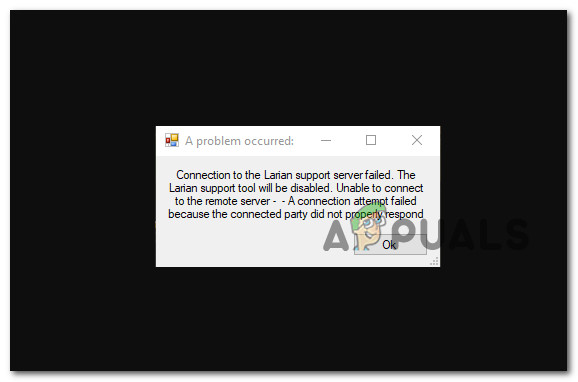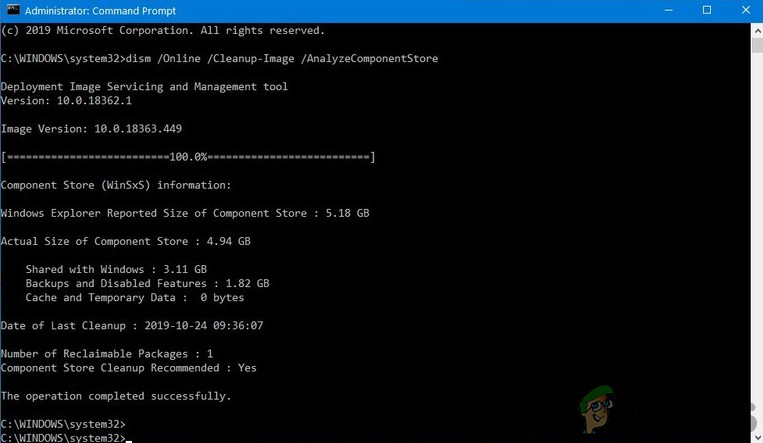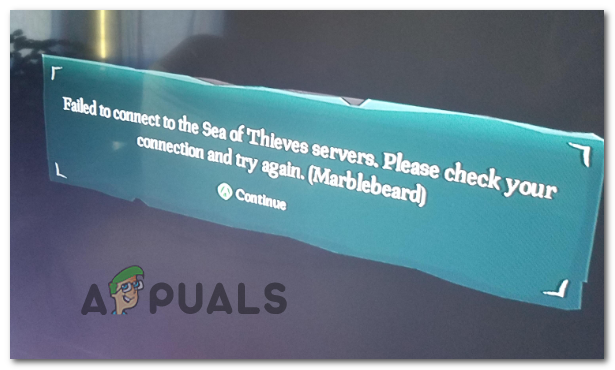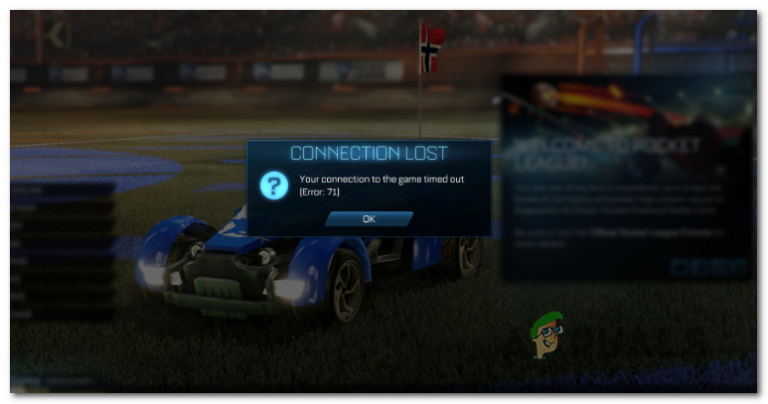Как устранить VirtualBox ‘Ошибка в supR3HardenedWinReSpawn’?
Проблема «Ошибка в supR3HardenedWinReSpawn» возникает при установке Oracle Virtualbox – обычно через пару секунд после попытки запустить их виртуальную машину. Как только эта проблема начинает возникать, каждая новая созданная виртуальная машина будет отображать одно и то же сообщение об ошибке (что делает Virtualbox полностью непригодным для использования).
 VirtualBox «Ошибка в supR3HardenedWinReSpawn»
VirtualBox «Ошибка в supR3HardenedWinReSpawn»
Программы для Windows, мобильные приложения, игры - ВСЁ БЕСПЛАТНО, в нашем закрытом телеграмм канале - Подписывайтесь:)
Примечание. Эта проблема отличается от ошибки E_FAIL (0x80004005) при каждом запуске виртуальной машины.
Одной из наиболее распространенных причин, вызывающих такой тип поведения, является отсутствие драйвера (VBoxDrv.inf). Возможно, из-за некоторых проблем с разрешением установка этого важного драйвера не завершится во время первоначальной установки. В этом случае вы можете решить проблему, установив VBoxDrv.inf вручную.
Другая потенциальная причина, которая может вызвать эту конкретную ошибку, – несоответствие реестра, которое указывает на неправильный каталог драйвера. Если этот сценарий применим, вы можете быстро устранить проблему, выполнив проверку реестра и изменив строку ImagePath в случае, если каталог неверен.
Если вы столкнулись с проблемой в самый первый раз, когда пытались запустить виртуальную машину, вероятно, вы видите ошибку из-за того, что виртуальной машине VirtualBox не хватает оперативной памяти для работы. В этом случае вы можете быстро решить проблему, зайдя в настройки виртуальной машины и настроив выделенное ОЗУ.
Существует множество проблем, связанных с использованием опции паравиртуализации по умолчанию. Возможно, это не поддерживается ОС, которую вы пытаетесь эмулировать. Чтобы устранить проблему в этом случае, вам нужно получить доступ к настройкам виртуальной машины и изменить паравиртуализацию с По умолчанию на KVM.
Если вы используете более старую конфигурацию ПК, возможно, аппаратная виртуализация отключена по умолчанию. Если ваша машина не может заменить эту технологию, при каждом запуске виртуальной машины может возникать ошибка. Чтобы решить эту проблему, просто перейдите к настройкам UEFI / BIOS и убедитесь, что виртуализация разрешена.
Есть много проблем, связанных с VirtualBox версии 5.2.6. Если вы все еще используете его, скорее всего, вы страдаете от того же сбоя, который вызвал проблему у тысяч пользователей. В данном случае самый простой способ решения проблемы – удалить текущую версию Virtualbox и установить последнюю доступную стабильную сборку.
1. Установите VBoxDRV.inf
Как выясняется, одной из наиболее распространенных причин, вызывающих VirtualBox «Ошибка в supR3HardenedWinReSpawn», является отсутствующий драйвер (VBoxDRV.inf). Существует вероятность того, что из-за некоторых проблем с разрешениями основное приложение VirtualBox может быть установлено без этого ключевого драйвера.
Если этот сценарий применим, вы не сможете запустить любую машину Virtualbox (созданную с нуля или импортированную из более старой установки). Несколько затронутых пользователей, которые также боролись с этой проблемой, подтвердили, что смогли решить эту проблему, вручную перейдя к расположению драйвера VBoxDRV.inf, выполнив установку, а затем принудительно запустив недавно установленную службу с помощью команды повышенных прав. Незамедлительный.
Вот краткое руководство по установке и запуску службы VBoxDrv для исправления проблемы «Ошибка в supR3HardenedWinReSpawn»:
- Откройте проводник и перейдите в следующую папку: C: Program Files Oracle VirtualBox drivers vboxdrv
Примечание. Можно либо перейти к местоположению вручную, либо вставить его непосредственно в панель навигации и нажать клавишу «Ввод», чтобы мгновенно туда попасть.
- Как только вы доберетесь до нужного места, щелкните правой кнопкой мыши на VBoxDrv.inf и выберите Install из контекстного меню.
 Установка VBoxDrv вручную
Установка VBoxDrv вручную - В ответ на запрос UAC (Контроль учетных записей) нажмите кнопку «Да», а затем дождитесь успешной установки драйвера.
Примечание. Вы не получите сообщение об успешном завершении, но ваш экран будет мигать после установки драйвера. - Нажмите клавишу Windows + R, чтобы открыть диалоговое окно «Выполнить». Затем введите «cmd» и нажмите Ctrl + Shift + Enter, чтобы открыть окно с повышенными привилегиями CMD. Когда вас попросит UAC (Контроль учетных записей), нажмите Да, чтобы предоставить административные привилегии.
 Запуск командной строки
Запуск командной строки - Когда вы находитесь в командной строке с повышенными привилегиями, введите следующую команду и нажмите Enter, чтобы принудительно запустить только что установленную службу: sc start vboxdrv
- После успешной обработки команды закройте командную строку с повышенными правами и перезагрузите компьютер. При следующей последовательности запуска повторите действие, которое ранее вызывало ошибку, и проверьте, устранена ли проблема.
Если вы все еще сталкиваетесь с той же проблемой «Ошибка в supR3HardenedWinReSpawn», перейдите к следующему потенциальному исправлению ниже.
2. Исправить проблему с каталогом
Другой потенциальной причиной, которая может вызвать эту конкретную проблему, является проблема с каталогом, вызванная несогласованностью реестра, поддерживаемой драйвером VirtualBox. Если этот сценарий применим, вы сможете быстро решить проблему, выполнив быструю проверку реестра, чтобы убедиться, что путь к драйверу ведет к VBoxDrv.sys.
В случае, если путь отличается, небольшая модификация должна гарантировать, что вы сможете запускать свои виртуальные машины без повторного появления ошибки «Ошибка в supR3HardenedWinReSpawn».
Вот краткое руководство по расследованию и устранению проблемы с каталогом, связанной с драйвером VBoxDrv.sys:
- Нажмите клавишу Windows + R, чтобы открыть диалоговое окно «Выполнить». Внутри текстового поля введите regedit и нажмите Enter, чтобы открыть редактор реестра. Когда вас попросит Контроль учетных записей (UAC), нажмите Да, чтобы предоставить доступ администратора.
 Запуск редактора реестра
Запуск редактора реестра - Когда вы окажетесь в редакторе реестра, используйте левый раздел, чтобы перейти к следующему местоположению: HKEY_LOCAL_MACHINE system currentcontrolset services vboxdrv
Примечание. Можно либо перейти к местоположению вручную, либо вставить его непосредственно в панель навигации вверху и нажать клавишу «Ввод», чтобы мгновенно туда попасть.
- После того, как вы достигнете правильного местоположения, перейдите в правую часть и дважды щелкните ImagePath.
- Когда вы туда попадете, проверьте, что путь точно такой, как показано ниже: C: Program Files Oracle VirtualBox drivers vboxdrv VBoxDrv.sys
Примечание. Если местоположение совпадает, это означает, что у вас нет проблемы с каталогом, и вы можете смело переходить к следующему потенциальному исправлению ниже.
- Но если расположение отличается, измените значение на следующее: C: Program Files Oracle VirtualBox drivers vboxdrv VBoxDrv.sys
- Как только вы убедитесь, что строка ImagePatch отображает правильное местоположение, нажмите «ОК» и закройте редактор реестра, чтобы сохранить изменения.
 Правильное расположение VBoxDrv
Правильное расположение VBoxDrv - Теперь, чтобы убедиться, что драйвер действительно используется, перейдите в каталог драйверов ниже и запустите драйвер, щелкнув правой кнопкой мыши на VBoxDrv.sys и выбрав Установить.
 Установка VBoxDrv вручную
Установка VBoxDrv вручнуюПримечание: не обращайте внимания на этот шаг, если вы уже сделали это в методе 1.
- Затем нажмите клавиши Windows + R, чтобы открыть диалоговое окно «Выполнить». Затем введите «cmd» в текстовом поле и нажмите Ctrl + Shift + Enter, чтобы открыть окно CMD с повышенными правами и доступом администратора.
 Запуск командной строки
Запуск командной строкиПримечание. Если вы видите запрос «Контроль учетных записей», нажмите «Да», чтобы предоставить доступ администратора.
- Внутри административного CMD введите следующую команду, чтобы убедиться, что служба VBoxDrv запущена: sc start vboxdrv
- Перезагрузите компьютер и посмотрите, решена ли проблема, если попытаться запустить компьютер Virtualbox еще раз.
Если проблема «Ошибка в supR3HardenedWinReSpawn» по-прежнему сохраняется, перейдите к следующему потенциальному исправлению ниже.
3. Увеличьте выделенный объем оперативной памяти
Как выясняется, эта конкретная проблема также может возникать из-за недостатка оперативной памяти, выделенной для виртуальной машины, которая была ранее создана. Проблема в том, что Virtualbox не очень хорошо объясняет, что именно делает виртуальную машину непригодной для использования.
Более того, есть несколько разных пользовательских отчетов, в которых утверждается, что динамическая настройка выделенного ОЗУ не поможет. Чтобы устранить проблему, если этот сценарий применим, вам необходимо полностью удалить текущую конфигурацию виртуальной машины, прежде чем создавать ее с тем же образом, но с увеличенным выделенным ОЗУ.
Вот краткое руководство по всему этому:
- Начните с открытия установки Oracle VM VirtualBox Manager и удаления текущей установки виртуальной машины. Для этого просто щелкните правой кнопкой мыши установку VM (правая часть) и выберите «Удалить» из появившегося контекстного меню.
 Удаление установки виртуальной машины
Удаление установки виртуальной машины - Когда вас спросят, хотите ли вы удалить или удалить все файлы, выберите «Только удаление», чтобы не допустить потери данных.
 Удаление установки виртуальной машины
Удаление установки виртуальной машины - Затем создайте новую конфигурацию с тем же изображением. Но когда вы доберетесь до места, где вам нужно выбрать базовую память, убедитесь, что она выше, чем ваша предыдущая установка виртуальной машины.
 Создание новой машины с более выделенным ОЗУ
Создание новой машины с более выделенным ОЗУ - Завершите начальную настройку машины и убедитесь, что вы можете запустить машину, не столкнувшись с той же проблемой «Ошибка в supR3HardenedWinReSpawn».
Если та же проблема возвращается, перейдите к следующему потенциальному решению ниже.
4. Настройте интерфейс паравиртуализации
Другим потенциальным виновником, который может способствовать появлению проблемы «Ошибка в supR3HardenedWinReSpawn», является технология ParaVirtualization, которая не поддерживается ОС, которую пытаются эмулировать. Чаще всего это происходит, если пользователь оставляет эту опцию по умолчанию.
Несколько затронутых пользователей, которые также пытались решить эту проблему, подтвердили, что проблема была полностью решена, и они наконец смогли запустить свою виртуальную машину Vmware после того, как они изменили ParaVirtualization с Default на KVM.
Вот краткое руководство по внесению того же изменения в конфигурацию вашей виртуальной машины:
- Откройте Oracle VM VirtualBox Manager и щелкните правой кнопкой мыши на виртуальной машине, которая вызывает проблемы. Далее в появившемся контекстном меню выберите «Настройки».
- Когда вы окажетесь в меню «Настройки» виртуальной машины, выберите вкладку «Система» в левом меню.
- Выбрав вкладку «Система», перейдите в правую часть и перейдите на вкладку «Ускорение».
- Когда вы попадете в правильное меню, разверните раскрывающееся меню, связанное с интерфейсом паравиртуализации, и измените его с По умолчанию на KVM.
- Нажмите кнопку «ОК», чтобы сохранить изменения, затем снова запустите виртуальную машину, чтобы проверить, решена ли проблема.
 Изменение технологии Para-виртуализации по умолчанию
Изменение технологии Para-виртуализации по умолчанию
Если проблема «Ошибка в supR3HardenedWinReSpawn» сохраняется, перейдите к следующему потенциальному исправлению ниже.
5. Включить виртуализацию в BIOS / UEFI
Как оказалось, еще одна потенциальная причина, которая вызовет эту проблему, – отключение виртуализации в настройках BIOS или UEFI. В то время как аппаратная виртуализация включена по умолчанию на подавляющем большинстве конфигураций компьютеров, вполне возможно, что более старые установки ПК необходимо настроить вручную.
Если этот сценарий применим, вы сможете довольно легко решить проблему, получив доступ к настройкам BIOS или UEFI и повторно включив запатентованную технологию виртуализации.
Вот краткое руководство о том, как это сделать (используете ли вы BIOS или UEFI):
- Если вы используете компьютер с BIOS, запустите компьютер и несколько раз нажмите клавишу настройки во время начального экрана запуска. В большинстве конфигураций клавиша Setup обычно является клавишей F (F2, F4, F6, F8) или клавишей Del.
 Нажмите [key] Чтобы войти в setupNote: Если вы столкнулись с проблемой на компьютере на основе UEFI, следуйте инструкциям (здесь), чтобы загрузить непосредственно в меню параметров расширенного запуска. Оттуда вы можете получить доступ к настройкам прошивки UEFI.
Нажмите [key] Чтобы войти в setupNote: Если вы столкнулись с проблемой на компьютере на основе UEFI, следуйте инструкциям (здесь), чтобы загрузить непосредственно в меню параметров расширенного запуска. Оттуда вы можете получить доступ к настройкам прошивки UEFI. Доступ к настройкам прошивки UEFI
Доступ к настройкам прошивки UEFI - Зайдя в меню настроек BIOS или UEFI, начните просматривать меню, чтобы найти вариант, эквивалентный вашей технологии виртуализации (Intel VT-x, Intel Virtualization Technology, AMD-V, Vanderpool и т. Д.). Когда вам удастся найти опция убедитесь, что включить его.
 Включение технологии виртуализации Intel
Включение технологии виртуализации IntelПримечание. Обычно этот параметр можно найти в разделе «Процессор», «Безопасность», «Набор микросхем», «Расширенный», «Расширенный контроль набора микросхем», «Расширенная конфигурация ЦП» и т. Д. Имейте в виду, что параметры могут отличаться в зависимости от вашей материнской платы и производителя вашего ЦП. Если вы не можете найти эту опцию самостоятельно, поищите в Интернете конкретные инструкции.
- После включения технологии виртуализации сохраните изменения BIOS / UEFI и перезагрузите компьютер.
- После завершения следующей последовательности запуска попытайтесь запустить виртуальную машину еще раз и посмотрите, сохраняется ли то же сообщение об ошибке.
Если вы по-прежнему видите начальное сообщение «Ошибка в supR3HardenedWinReSpawn», перейдите к последнему методу ниже.
6. Установите более новую версию Virtualbox
Если вы выполнили все приведенные выше инструкции безрезультатно, скорее всего, вы столкнулись с этой проблемой из-за несоответствия Virtualbox, которое было решено с помощью более новых версий. В большинстве случаев эта конкретная проблема сообщается с VirtualBox версии 5.2.6.
В случае, если этот сценарий применим, вы можете быстро устранить проблему, удалив текущую версию VirtualBox, а затем установив последнюю версию со официальной страницы загрузки Virtualbox.
Вот краткое руководство о том, как это сделать:
- Откройте диалоговое окно «Выполнить», нажав клавишу Windows + R. Внутри текстового поля введите «appwiz.cpl» и нажмите клавишу «Ввод», чтобы открыть меню «Приложения и функции».
 Введите «appwiz.cpl» в строке «Выполнить»
Введите «appwiz.cpl» в строке «Выполнить» - Как только вы окажетесь в меню «Приложения и компоненты», прокрутите список установленных приложений и найдите установку VirtualBox. Как только вы увидите его, щелкните его правой кнопкой мыши и выберите «Удалить» из появившегося контекстного меню.
 Удаление VirtualBox
Удаление VirtualBox - В окне удаления следуйте инструкциям на экране для завершения процесса, а затем перезагрузите компьютер.
- После следующей последовательности запуска перейдите по этой ссылке (Вот) и загрузите последнюю версию VirtualBox, нажав на хосты Windows.
 Скачал последнюю версию VirtualBox
Скачал последнюю версию VirtualBox - После установки новой версии перенастройте виртуальную машину и посмотрите, сможете ли вы запустить ее, не обнаружив сообщение об ошибке «Ошибка в supR3HardenedWinReSpawn».
Программы для Windows, мобильные приложения, игры - ВСЁ БЕСПЛАТНО, в нашем закрытом телеграмм канале - Подписывайтесь:)

 Установка VBoxDrv вручную
Установка VBoxDrv вручную Запуск командной строки
Запуск командной строки Запуск редактора реестра
Запуск редактора реестра Правильное расположение VBoxDrv
Правильное расположение VBoxDrv Удаление установки виртуальной машины
Удаление установки виртуальной машины Удаление установки виртуальной машины
Удаление установки виртуальной машины Создание новой машины с более выделенным ОЗУ
Создание новой машины с более выделенным ОЗУ Нажмите [key] Чтобы войти в setupNote: Если вы столкнулись с проблемой на компьютере на основе UEFI, следуйте инструкциям (здесь), чтобы загрузить непосредственно в меню параметров расширенного запуска. Оттуда вы можете получить доступ к настройкам прошивки UEFI.
Нажмите [key] Чтобы войти в setupNote: Если вы столкнулись с проблемой на компьютере на основе UEFI, следуйте инструкциям (здесь), чтобы загрузить непосредственно в меню параметров расширенного запуска. Оттуда вы можете получить доступ к настройкам прошивки UEFI. Доступ к настройкам прошивки UEFI
Доступ к настройкам прошивки UEFI Включение технологии виртуализации Intel
Включение технологии виртуализации Intel Введите «appwiz.cpl» в строке «Выполнить»
Введите «appwiz.cpl» в строке «Выполнить» Удаление VirtualBox
Удаление VirtualBox Скачал последнюю версию VirtualBox
Скачал последнюю версию VirtualBox